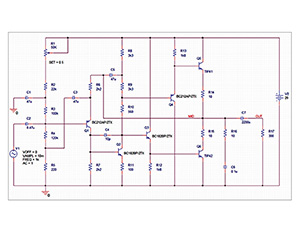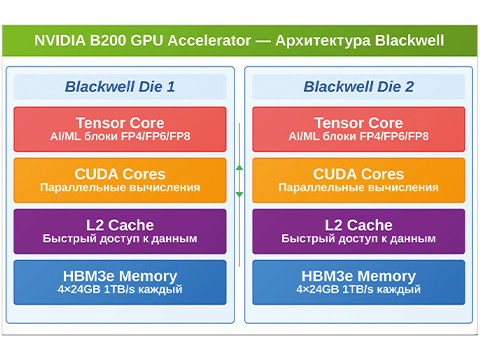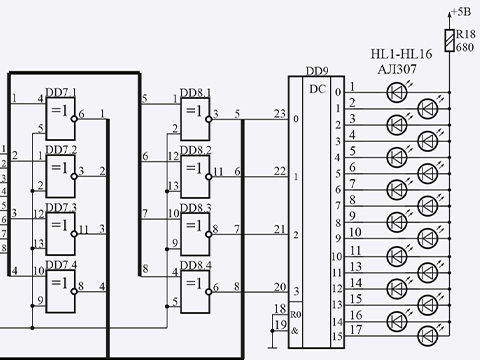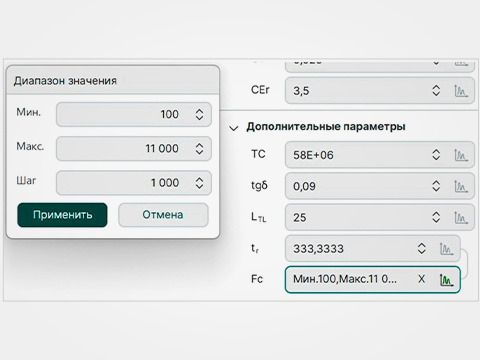Несмотря на то, что инструменты Cadence Allegro и OrCAD предназначены для решения самых сложных инженерных задач, в рамках данной статьи и последующих будут рассмотрены только основные элементы процесса разработки, ограниченные следующими правилами:
- всё описанное можно будет выполнить в бесплатной версии программы OrCAD Lite, доступной для скачивания с сайта www.orcad.com;
- будут охвачены основные приёмы работы в OrCAD Capture, PSpice и Allegro PCB Editor;
- все действия разбираются настолько детально, что любой пользователь, не имевший до этого дела с продуктами OrCAD, сможет их понять и выполнить;
- будут пройдены все этапы типового процесса проектирования, начиная с пустого листа схемы и закачивая готовой топологией;
- потребуется всего несколько часов, чтобы выполнить весь цикл проектирования.
Для установки OrCAD Lite необходимо скачать его по ссылке www.orcad.com/ru/buy/tryorcadforfree и выполнить установку. Процесс инсталляции займёт не более 15 мин. Необходимо выбрать полный вариант установки и типовые пути к корневым каталогам установки САПР.
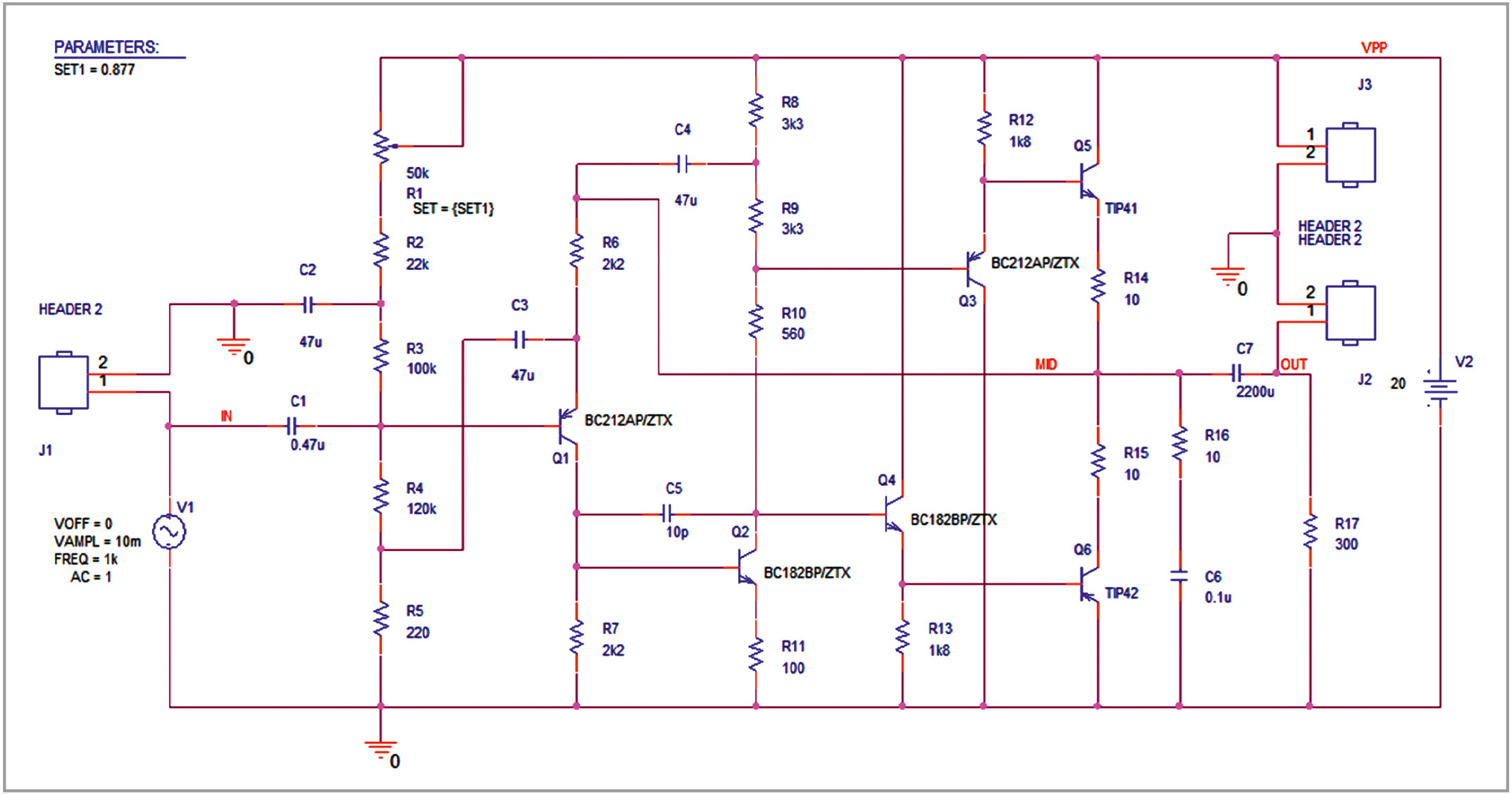
В этой и последующих статьях цикла проектирование и моделирование печатных плат в OrCAD Capture и PSpice описывается на примере создания простой схемы усилителя звука для наушников. На рисунке 1 показана схема, уже подготовленная для spiceмоделирования, с разъёмами для размещения на плате.
Введение в редактор схем
Создание проекта
Процесс работы начинается с запуска OrCAD Capture, Allegro Capture CIS или OrCAD Capture CIS Lite. В открывшемся приложении Capture используйте команду File > New > Project…, чтобы создать новый проект (см. рис. 2), выберите Project Type – PSpice Analog Mixed A/D, чтобы в дальнейшем иметь возможность промоделировать схему. Укажите папку для проекта и его имя, например, Headphone (наушники).
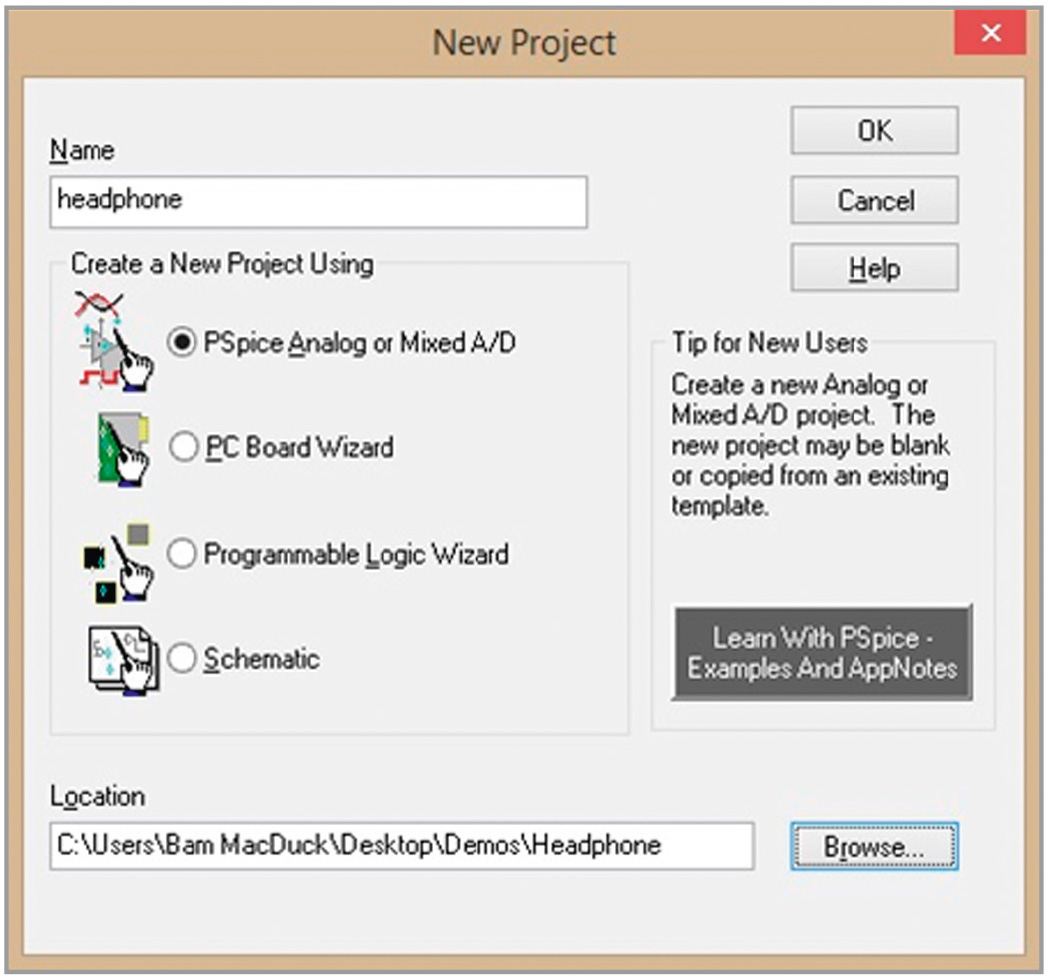
Затем в следующем окне можно выбрать шаблон проекта empty.obj (см. рис. 3).
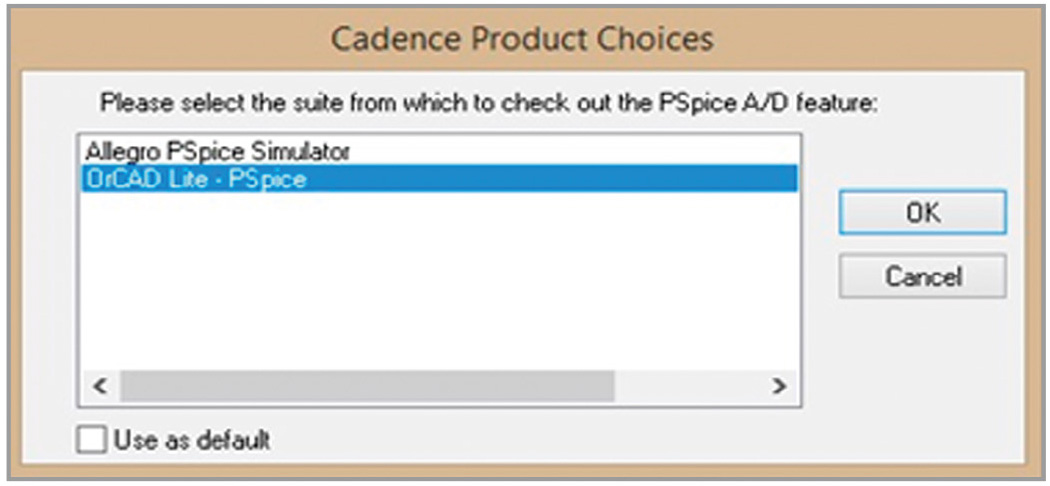
При наличии разных вариантов программы, которые можно использовать для дальнейшей симуляции, нужно выбрать самый простой вариант – OrCAD Lite (см. рис. 4).
Добавление библиотек к проекту
Работа со схемой начинается с выбора и добавления библиотек. Для этого раскройте последовательно закладки в дереве проекта и найдите лист Page1. Откройте его двойным щелчком левой кнопки мыши (ЛКМ) и выберите команду Place > Part из меню либо из панели инструментов. Затем нажмите кнопку добавления необходимых библиотек (см. рис. 5).
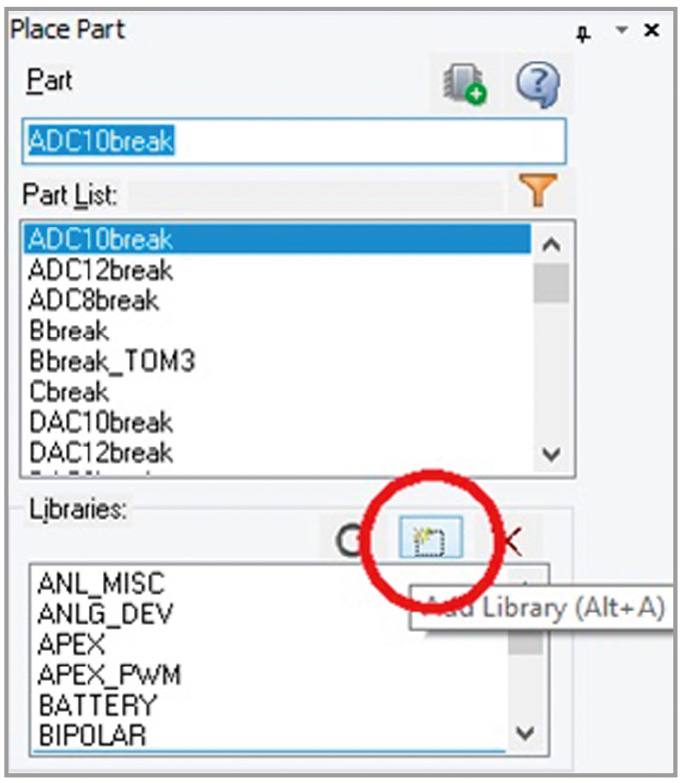
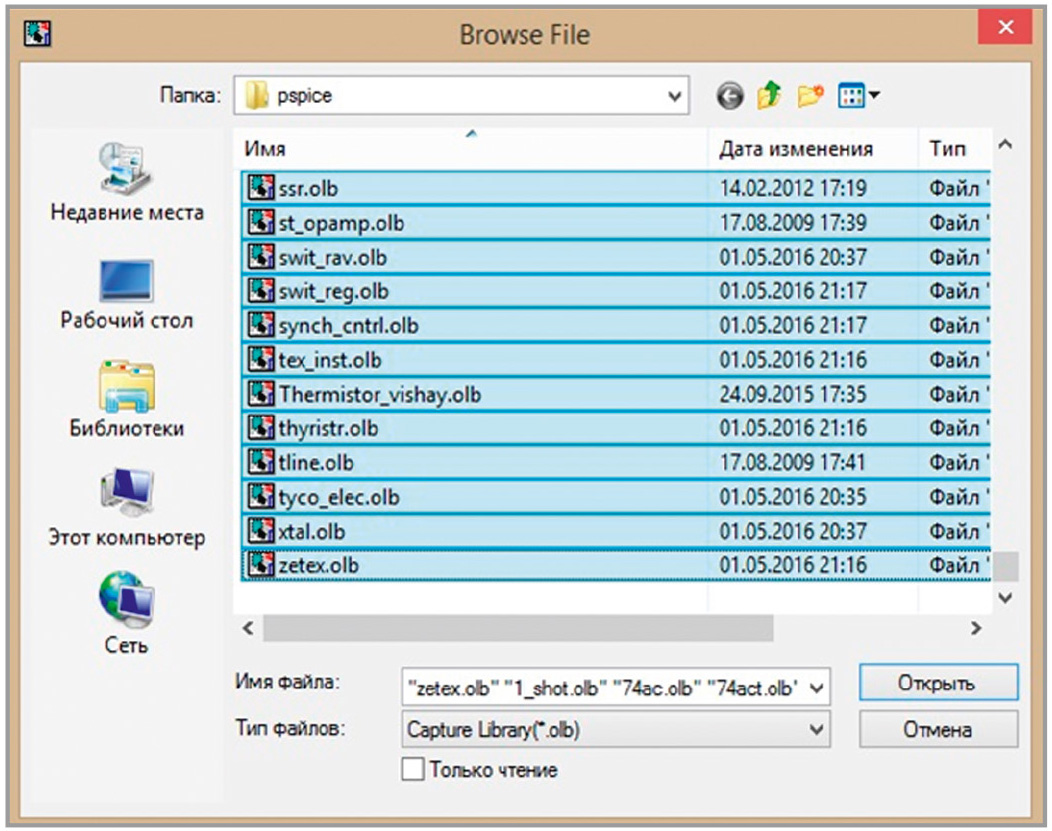
Когда откроется окно проводника для выбора библиотек, перейдите в папку C:\Cadence\SPB_17.2, затем в папку tools\Capture\library\pspice (см. рис. 6), где будут находиться библиотеки со spiceмоделями. Добавьте их все, выделив первую 1_shot и, зажав кнопку Shift, последнюю Zetex (выделятся все между ними). Далее нажмите кнопку Открыть. Указанные пути к библиотекам используются по умолчанию при установке программ. Если при установке они были изменены, следует ориентироваться на новые корневые каталоги.
Размещение символов
В качестве основы используется готовая схема, приведённая на рисунке 1. Используя её, нарисуем собственную в схемном редакторе Capture. Конечно же, точное размещение элементов не требуется, но необходимо следить за взаимным подключением компонентов, чтобы получить идентичный результат. После того как были добавлены библиотеки, выберите символ POT (переменный резистор) из библиотеки Breakout. Для этого в меню Place > Part в окне Part нужно написать POT. Это позволит перейти к данному компоненту в списке. Необходимо следить за тем, чтобы в списке ниже была выбрана необходимая библиотека (её имя должно иметь синий фон). Когда символ выбран для размещения, его можно поворачивать с помощью клавиши R или команды Rotate из меню, вызываемого нажатием правой кнопки мыши (ПКМ). Разместите все переменные резисторы, а затем прервите команду с помощью нажатия Esc или ПКМ > End Mode.
Двойным нажатием на символ откройте таблицу с его свойствами и поменяйте значение Value с первоначального 1k на 50k. Либо можно выделить сам параметр, два раза нажать на текст 1k, поменять его значение на 50k и сохранить изменения нажатием OK. Текст и символы на схеме можно перемещать, выполнив выделение одиночным нажатием ЛКМ, а затем перетягивая их на нужное место. Сохраните внесённые изменения, используя команду File > Save.
Теперь разместим подобным образом обычные резисторы, используя символ R из библиотеки Analog. Резисторы можно размещать, накладывая концы их выводов друг на друга. Тогда они будут сразу же соединяться. Останется только растащить их на нужное расстояние. Можно поставить несколько резисторов, добавить им необходимые номиналы, а остальные, такие же, вставить, используя копирование. Для этого выделите символ и потяните его с зажатой кнопкой Ctrl. В итоге должна получиться цепочка, подобная изображённой на рисунке 7.
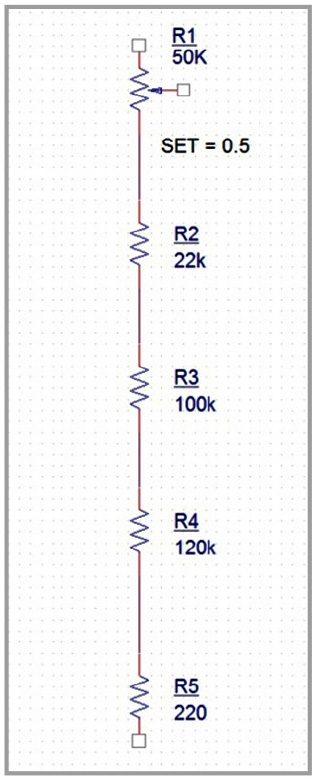
После резисторов разместите конденсаторы С1…С3. Поскольку речь касается моделирования в PSpice, используются неполяризованные конденсаторы. В реальной плате с большими номиналами могут потребоваться электролиты, но сейчас это не играет роли. Используйте символы С из библиотеки Analog, укажите у них необходимые номиналы. В случае если позиционные обозначения были указаны вручную, они будут подчёркнуты. Позже, после проведения перенумерации, подчёркивание пропадёт. Если понадобится, для соединения выводов используйте команду Place Wire. Её можно вызвать нажатием клавиши W либо из меню Place > Wire, либо нажатием кнопки на панели инструментов. Нажав ЛКМ, начинаем вести цепь из конца вывода компонента. Также используем нажатия ЛКМ для прокладки пути. Необходимо обратить внимание на места пересечения проводников: в случае подключения их друг к другу там должна появляться соединительная точка.
Перейдём к размещению транзисторов. При размещении транзистора BC212 PNP можно выполнить его зеркальное отражение через нажатие ПКМ > Mirror Vertically. Оба компонента, BC182BP и BC212BP, находятся в библиотеке Zetex.
Остаётся дорисовать правую часть схемы, используя транзисторы TIP41 и TIP42 из библиотеки Pwrbjt и резисторы из библиотеки Analog. Проследите за расположением эмиттера у транзисторов и при необходимости используйте команды по зеркальному отражению, которые вызываются из контекстного меню нажатием ПКМ.
Именование цепей
Всем соединениям, которые нарисованы на схеме, автоматически присваивались названия в формате N плюс индивидуальный номер. Чтобы в дальнейшем было легче ориентироваться, можно задать цепям другие имена. Для этого необходимо воспользоваться командой Place > Net Alias (можно вызвать её нажатием клавиши N). Окно команды изображено на рисунке 8.
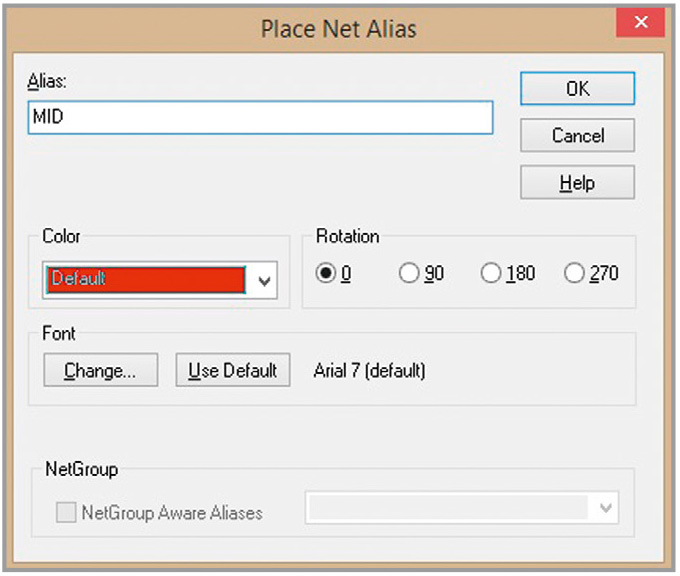
Сверху окна указывается новое имя цепи. При желании можно указать цвет и ориентацию названия. Введём MID и нажмём OK. Новое имя будет прикреплено к курсору, пока его не назначат какойлибо цепи. Следует помнить следующие нюансы. Если название цепи заканчивается на номер, то при расстановке его на схеме, будет происходить автоматическое увеличение номера (после A0 будет присвоено A1 и так далее). Также надо помнить, что, если двум отдельным цепям на одном листе будет присвоено одно и то же название, то в дальнейшем они будут считаться электрически соединёнными, даже если они не связаны линией. Назначим название MID цепи на стыке двух выходных транзисторов справа (см. рис. 1).
Добавление источников питания и символа земли
Для завершения схемы добавим источники питания. Добавьте символ VSIN из библиотеки Source (V1 на рисунке 1) и задайте ему параметры VOFF=0, VAMPL=10m, FREQ=1k и AC=1. Это будет обозначать источник синусоидального напряжения с амплитудой 10 мВ и частотой 1 кГц для моделирования переходных процессов, а также источник напряжения в 1 В для моделирования AC Sweep. Подробно о них будет рассказано в следующих статьях. Добавляем символ VDC из библиотеки Source (V2 на рисунке 1). Заменим ему значение 0Vdc на 20 (PSpiceсимулятор «знает», что это величина постоянного напряжения, поэтому суффиксами Vdc или V можно пренебречь).
Остаётся добавить символ земли, который необходим в PSpiceмоделировании для задания 0 в схеме. Он находится в библиотеке Capsym. Для этого используйте команду Place > Ground (см. рис. 9).

После этого назначьте имена цепям IN, OUT и VPP, используя команду Place > Net Alias. Во время размещения можно нажать Ctrl+E для входа в меню команды и задания новых имён.
Перенумерация компонентов
Чтобы обозначения располагались по порядку сверхувниз, необходимо выполнить перенумерацию компонентов. Для этого выделите проект headphone.dsn в дереве проекта и запустите команду Tools > Annotate… с настройками, как это показано на рисунке 10.
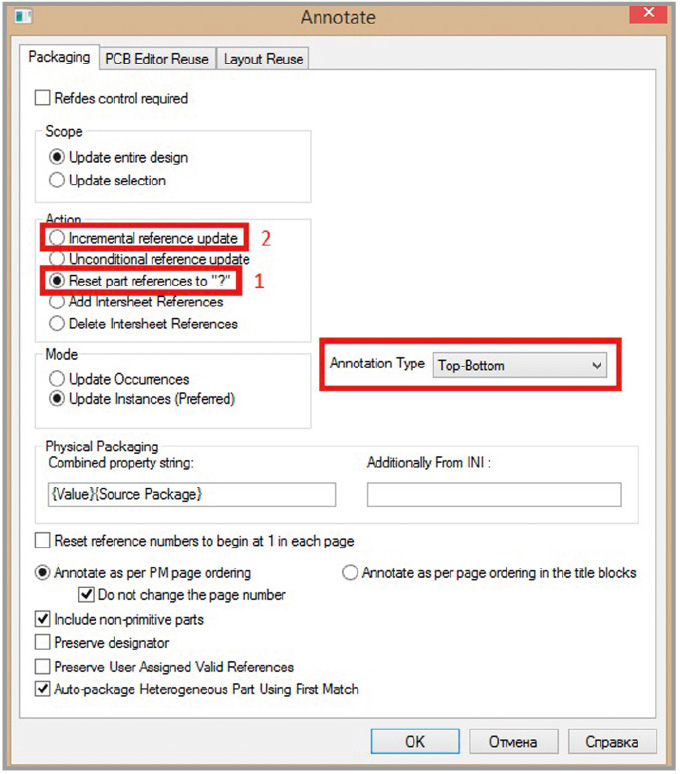
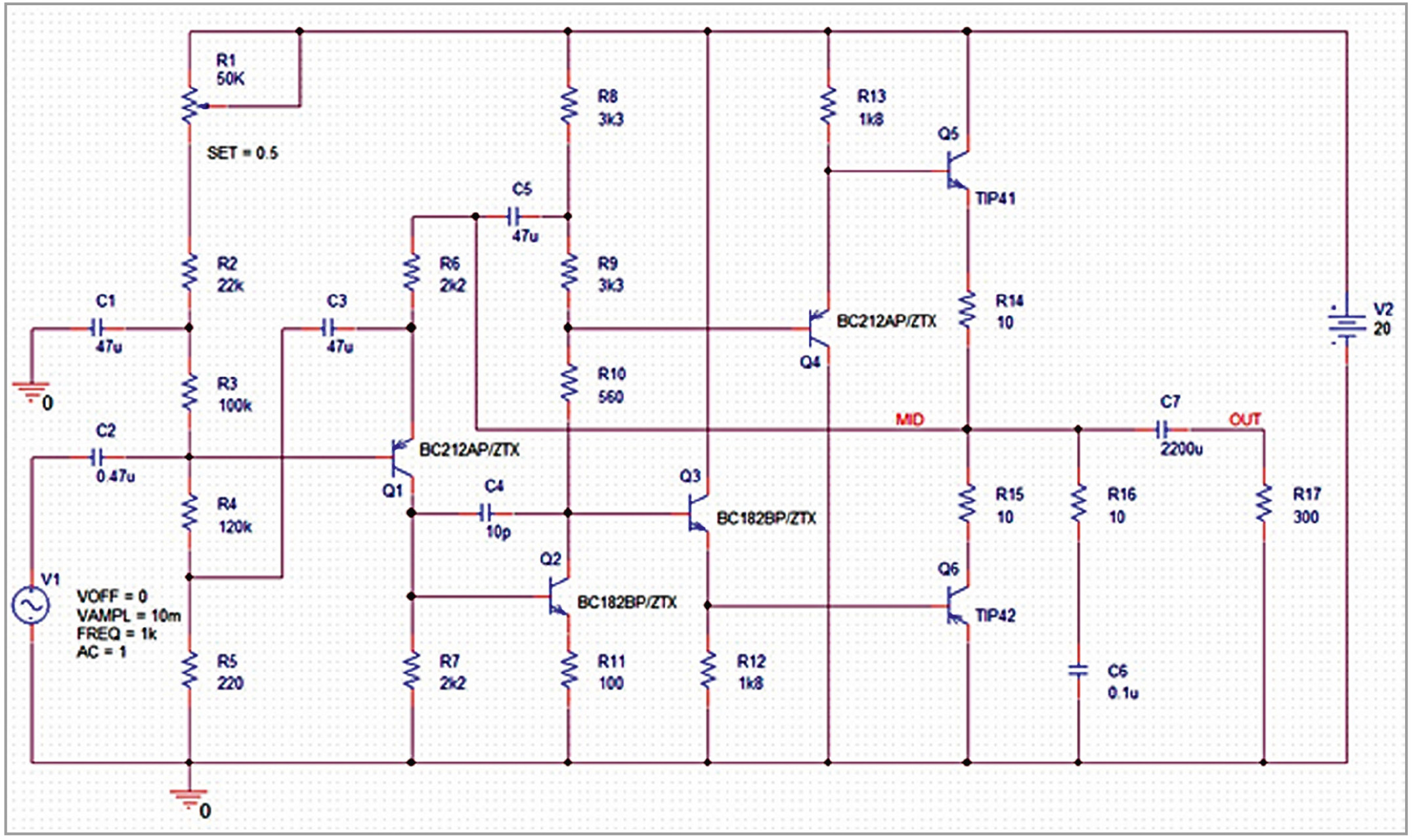
Сначала сбросьте все значения, используя пункт Reset part reference to «?», затем пронумеруйте, переключившись на Incremental reference update с опцией Annotate type – TopBottom. Результат перенумерации показан на рисунке 11. На этом можно закончить и сохранить проект (File > Save).
Заключение
Выполнив описанные действия, вы создали схему, содержащую все необходимые для работы усилителя звука компоненты. В следующей статье будет описано моделирование работы полученной схемы.
Если вам понравился материал, кликните значок - вы поможете нам узнать, каким статьям и новостям следует отдавать предпочтение. Если вы хотите обсудить материал - не стесняйтесь оставлять свои комментарии : возможно, они будут полезны другим нашим читателям!